Marmoset Toolbag 使用教程和角色布光技巧
Marmoset Toolbag是一个实时的材料编辑和演示工具,是8Monkey公司旗下用来展示游戏模型效果的工具包,它具有非常强大的渲染功能,是一个超级快速强大的次时代模型渲染引擎工具,所以许多次时代游戏模型渲染模块都使用了Marmoset Toolbag。
以下是小编整理的关于八猴渲染器使用教程,希望对你们有帮助!
1.如何双面显示模型。
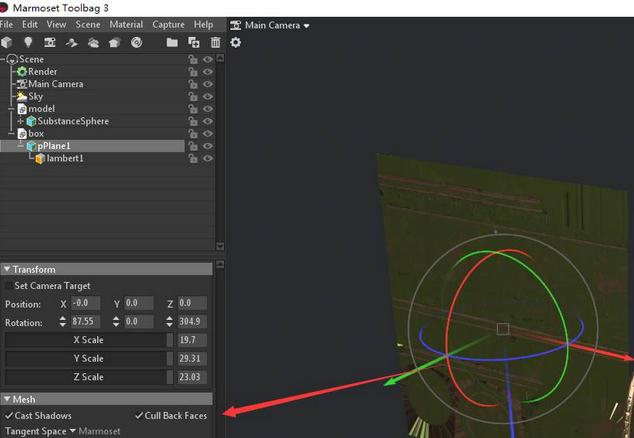
取消这个勾选。
2.PBR贴图怎么贴。
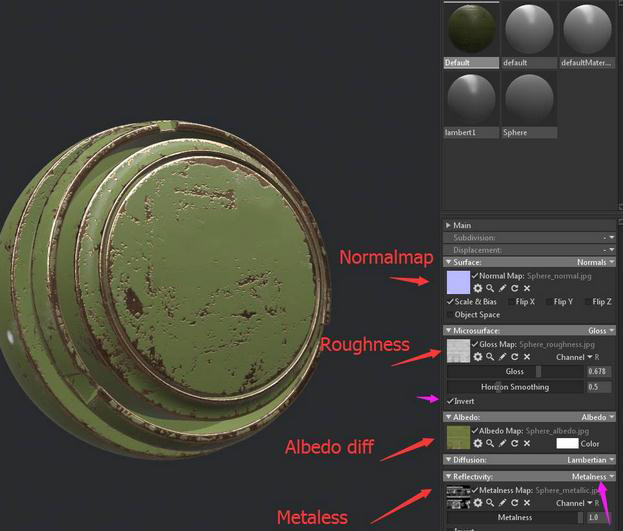
Roughness贴在gloss下边,在预览的时候如果发现错误就把invert反向打开,Metaless贴在Reflectivity下边,但是要不粉色部分的设置从spec改为Metaless。
3.透明贴图贴在哪里?
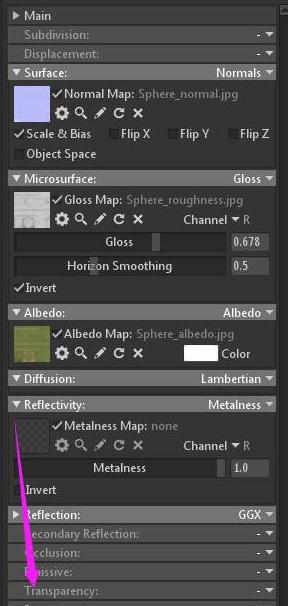
贴在Transparency下边,但是在这个菜单右边的小三角里有三个选项:
Cutout:比较基础的透明贴图设置
Dither:比较适合毛发的透明贴图设置
Add:比较适合玻璃以及潮湿等透明贴图设置。
4.自发光贴在那里?
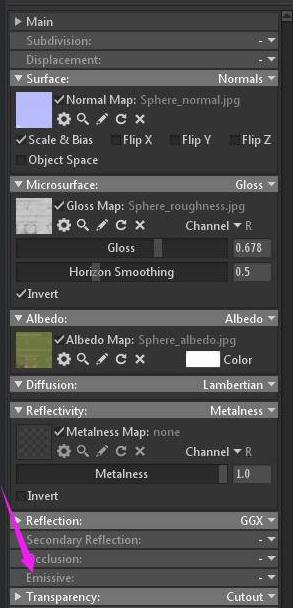
贴在Emissive中。
5.如何制作模型的Turntable

首先选择你要做turntable的物体,点选Scene--Add object--Turntable就完成啦。

点击这个播放就可以查看模型的turntable了 ,当然你可以输出模型的turntable视频。
6.如何加载灯光。
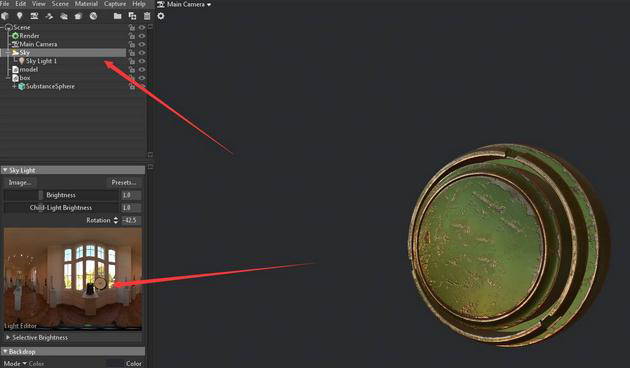
选择左边菜单的环境球,2鼠标左键点击环境球,就得到一个灯光。
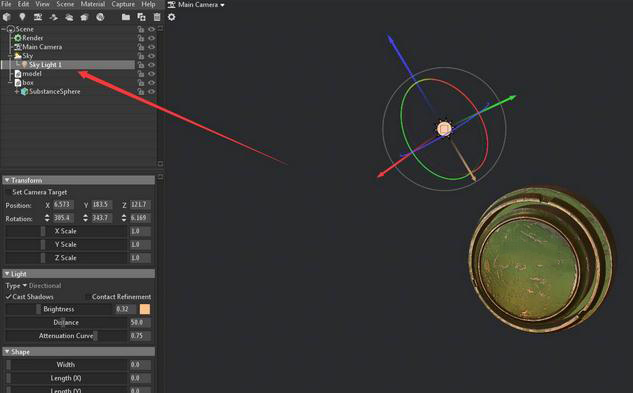
在sky菜单的下边你就可以找到你创建的灯光,左下的菜单进行设置。
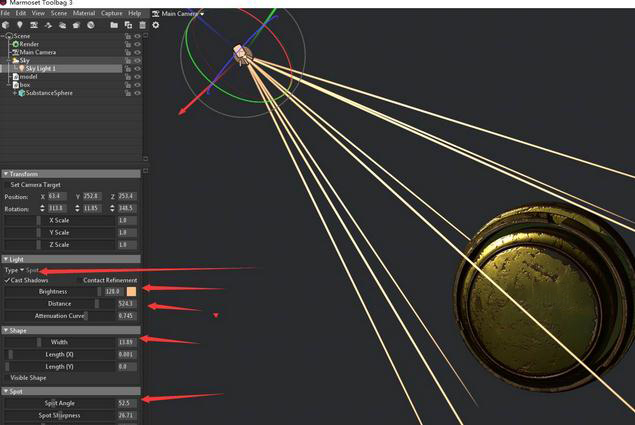
一般灯光的Type我选Spot,当然有些点光你可以用Omni,其实原理和maya或者max一样。Brightness是灯光的强度。Distance是灯光的照射范围。
下边shape以及Spot都是灯光形态以及范围的一些设置,你们可以自己尝试一下。
Ctrl D可以直接复制一个灯光。

同样你也可以点击菜单的灯光小按钮创建哦。
7.渲染窗口可视化设置。
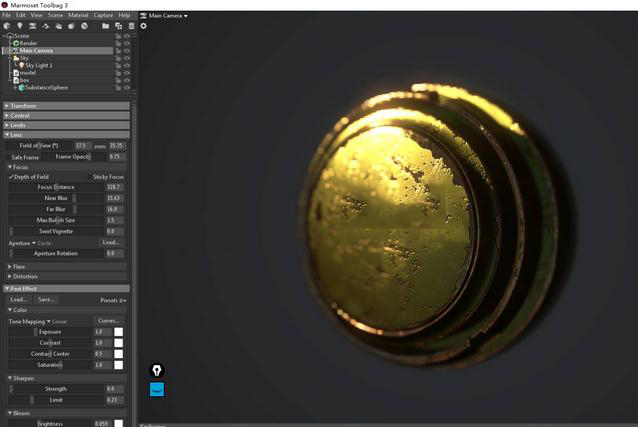
一边窗口的可视化设置都是在Camera的下边。点击左边菜单的Camera,在他的下拉菜单下你可以设计景深,摄像机角度,整体的曝光亮度,锐化度,辉光等效果,你们也同样自己尝试拉拉滑竿。
Marmoset Toolbag中的角色布光技巧:
三点光(Three-Point Lighting)
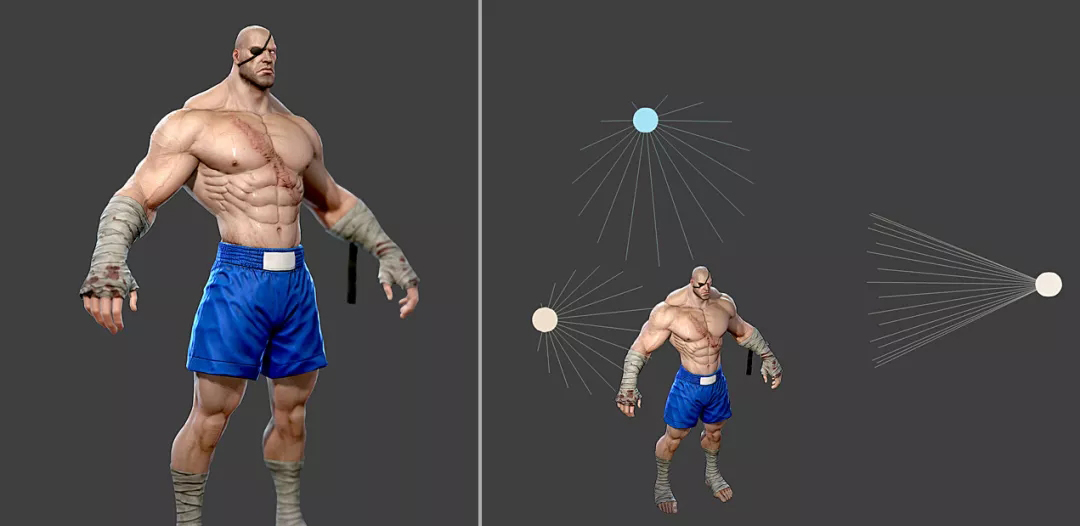
三点设置是3D渲染中一种常见的光源设定。想要创建一个三点光,你需要创建一个顶部的主光源,一个左边的光源和一个右边的光源(每个方向45度)。同时,还需要添加一个与主光源反方向的补光(Fill Light)和一个置于角色身后的边缘光(Rim Light)。
三点光源可以作为任何照明类型的基础。改变光源的位置和强度,可以让你在基础光源设定上获得更多的好处。
在这个例子中,我使用了一个黎明的天空。并将其brightness设置为0.2。我之所以选择一个低亮度值。是因为我只想让天空维持阴影的黑色值。同时当有动态光源加入到场景中时,可以很容易地控制暴光度。
哈什边缘光(Harsh Rim Lighting)

如果你有一个非常喜欢的天空盒,那么哈什边缘光将是一个很不错的选择。你可以通过增加一到两个边缘光来增强效果。同时不会使天光加强得让人无法接受。这可能是最快最容易的增加复杂光照信息的方式。
在这个例子中,我使用了一个天光来作为主光源。同时增加了两个亮的边缘光。一个朝向角色背面。一个朝向摄像机。同时,我将天空的brightness从1.0降到了0.8。用于保留高光处的细节。
角色背面的边缘光的入射角使得角色头部的光照细节更加丰富,同时增强了角色边缘轮廓。
交叉布光(Cross Lighting)
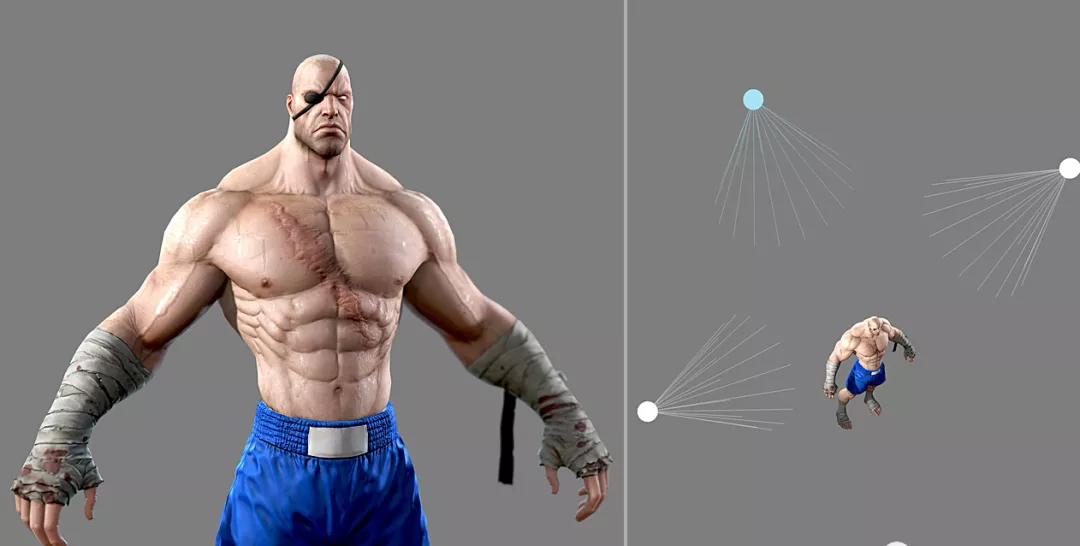
交叉布光的基本原则是。使用两个相等强度的主光源,对称的方在主角两边。并使其相互朝向对方(这里说的朝向对方不是指绝对的朝向,而是如图所示,是一个大致方向。在这个例子中,两个光都朝向对方,但是角度都稍微向下)。
在这个例子中,我紧贴着角色前方和后方都放了一个光源。你也可以放置你自己的光源,只要它们呈45度角的前后关系。就依然是处于交叉布光状态。
在我的这个交叉布光实例中,我使用了一个亮度较低的环境光以及一个边缘光。值得说明的是,在交叉布光中,边缘光并不是必须的。只是我个人比较喜欢边缘光带来的额外效果。
顶部光照(Overhead Lighting)

Overhead Lighting)
一个强的,单一头顶光源可以为你的场景带来剧场般的效果。
在这里,我使用了一个0.2亮度值的天空色。这样一来,我的主光源就可以看起来像一个清晰的方向光。它能够使场景产生较强的阴影,以及带来对比度和深度感的增强。
我的主光源聚焦在角色身上,然后稍微向上和前方移动一点,同时向下旋转70度。在这里我也使用了体积雾,使场景的色调更加生动。
按照我的习惯,嘿嘿。还是添加了一个微妙的边缘光。
朦胧光照(Hazy Back-Lighting)

朦胧光照是一个NB的技术。它可以让你模拟出逆光拍摄的照片效果。
想要实现这个效果,我们需要做的就是添加一个很强的边缘光,让它朝向摄像机。并开启它的体积模糊(Volumetric Haze)功能(我把Intensity设置为了5,Haze设置为了1.5)。同样的,我再次使用了一个低亮度的天空用于避免曝光。同时用到了一对低强度的Fill Light用于增加角色光照细节。
在这里需要注意观察,体积模糊是如何降低光照对比度的。
暗色调光照(Low Key Lighting)
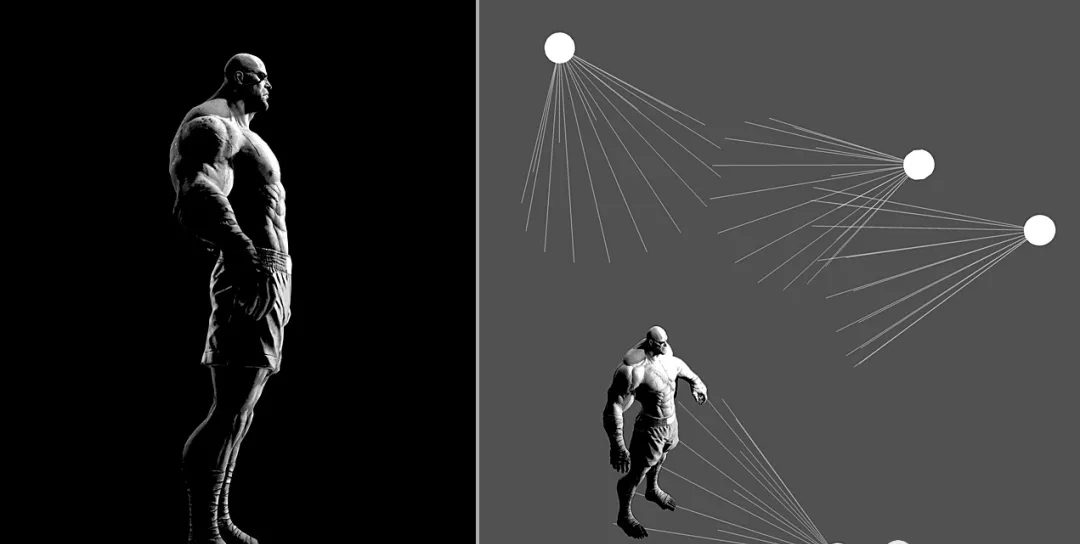
在放置光源之前,有两件事情需要处理。一、把饱和度设置为0.0,这样就进入了黑白模式。二、将对比度设置为1.12。
我喜欢用High Key的方式来高亮模型的轮廓。举个例子,我使用一个高亮度的光源朝向角色,一个朝向角色背部的Rim Light。一个用于增加角色头部细节的Fill Light。和一个增强手指和脚部的Fill Light。你也可以认为,所有的这些光源都是Rim Light。因为所有的这些光源都是为了突显模型的轮廓。
为了让角色的阴影是黑色的。我将天空的brightness设置为了0.0(你也可以使用黑色的天空预设来实现同样的效果)。
Low Key光照不仅仅是摆一系列光源,更多的是光源的特性和风格的把控。你可以使用各种各样的光源来实现Low Key光照。它非常适合用于模型轮廓学习,以及穆迪黑色电影风格(moody film noir style )的人物和场景。
亮色调光照(High Key Lighting)
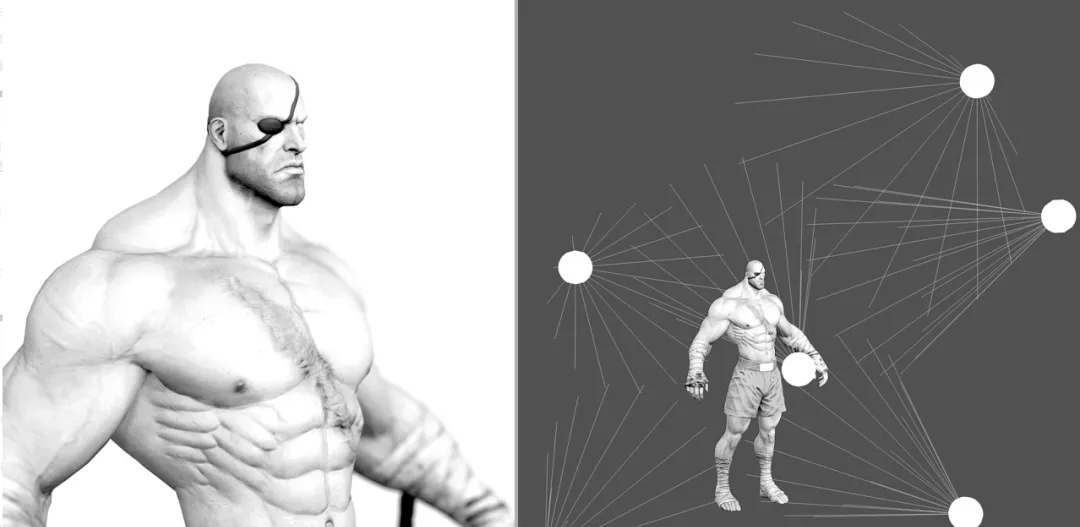
大多数人在看到High Key这个词时,它们首先想到的应该就是曝光。但是,Hight Key光照不仅是曝光,它更像是将高范围的RGB值压缩到了一张低对比度的图片上。
就像Low Key一样,High Key光照通常是处于黑白模式下。并且也同样是关注对比度和曝光度,而不是光源位置。
你可以简单的使用一个天光预设,并提高它的brightness值来实现。在这里,我使用了一个光源集群。摆放了多个动态光。这样我既能更好的控制光照效果和光源方向,同时也能够让我控制光源扩散的效果。
转载声明:本文来源于网络,不作任何商业用途。
全部评论


暂无留言,赶紧抢占沙发
热门资讯

C4D干货:OC中渐变颜色如何实现?

游戏建模中高模和低模有啥区别?

游戏建模接单平台有哪些?

3D建模有什么作用?使用哪些软件?

维京人次世代模型的制作过程和思路分享!

【模型学习】3D设计师Ed Pantera设计的《灌篮高手》流川枫...

游戏cg动画制作是什么意思?

游戏建模的2D动画建模软件有哪些?

如何使用Maya制作眼球?

这些关于高低模的知识点你都知道吗?


IOS下载

安卓下载

小程序




